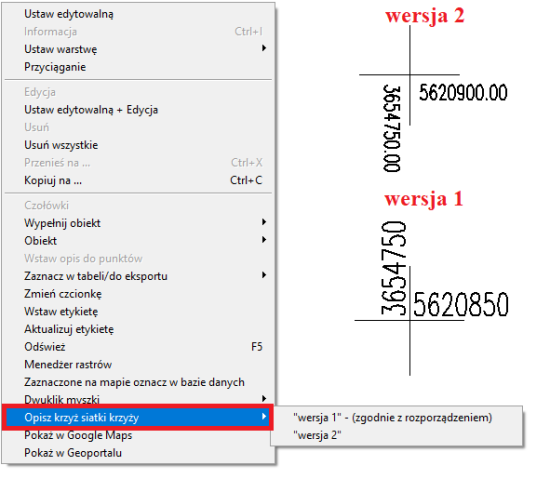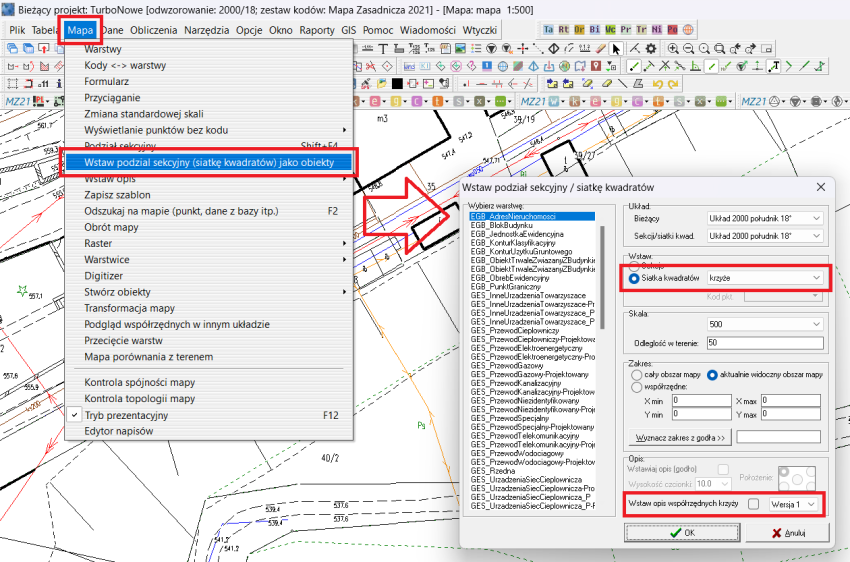Wstawianie opisu krzyża siatki kwadratów
| Wstawianie opisu krzyża siatki kwadratów | |
|---|---|
| Kategoria:Mapa | |
| Pasek | Narzędzia |
| Powiązania | Wstaw podział sekcyjny (siatkę kwadratów) jako obiekty |
| Siatka kwadratów | |
| Kalibracja (wpasowanie) rastra | |
W C-Geo dostępne są opcje dodania na mapę siatki krzyży wraz z opisem. Możliwe jest wyświetlenie krzyży i opisanie wybranych lub wstawienie siatki na aktywną warstwę mapy jako obiekty i jednoczesne dodanie opisów dla wszystkich pobieranych krzyży.
Wyświetlenie siatki krzyży za pomocą ikony Siatka kwadratów i opis pojedynczych krzyży
Do wstawienia na mapie współrzędnych krzyża siatki kwadratów niezbędne jest włączenie widoczności siatki kwadratów (paleta Narzędzia > Siatka kwadratów).
Wskazujemy kursorem interesujący nas krzyż (nie musimy tego robić precyzyjnie), używamy prawego przycisku myszy, wybieramy pozycję Opisz krzyż siatki krzyży. Opis trafia na warstwę edytowalną.
Więcej na [1]
Wstawienie na mapę siatki krzyży jako obiekty wraz z opisem wszystkich krzyży
Narzędzie wywołuje się z pozycji zakładki Mapa - Wstaw podział sekcyjny (siatkę kwadratów) jako obiekty. Otwiera się okno w którym można dodać podział sekcyjny lub właśnie siatkę krzyży. W sekcji Wstaw należy wybrać opcję Siatka kwadratów - Krzyże, a pozostały sekcjach wybrać odpowiedni układ współrzędnych oraz odpowiadającą potrzebą skalę i zakres.
Można z automatu dodać również opis do wszystkich pobranych punktów. W tym celu w sekcji Opis zaznaczyć opcję Wstaw opis współrzędnych krzyży i wybrać odpowiadającą wersję opisu (takie same jak na poprzednim zdjęciu).
Wstawienie siatki krzyży jako obiekty na mapę i opis wybranych krzyży
Przy tworzeniu mapy do celów projektowych nie ma potrzeby podpisywania wszystkich krzyży. W takiej sytuacji można podpisać pojedyncze używając narzędzia z pierwszego rozdziału tego artykułu. W pierwszej kolejności należy wyświetlić siatkę krzyży za pomocą ikonki w paletce Narzędzia > Siatka kwadratów i podpisać je w ten sam sposób w jak opisano w pierwszym rozdziale tego artykułu, a następnie wyłączyć wyświetloną siatkę krzyży tą samą ikoną z paletki Narzędzia.
==